
아이폰 트위터 민감한 콘텐츠 설정 완벽 해결

트위터는 우리나라에서는 인스타에 밀려 사용자가 점점 줄어드는 추세이지만 세계 각 국의 사람들의 소식을 빠르게 알 수 있기 때문에 많은 사람들이 사용하는 대표 SNS라고 할 수 있습니다.
세계 다양한 사람들과 소통할 수 있고 많은 정보를 쉽게 얻을 수 있는 장점이 있지만 워낙 많은 사람들이 사용하다 보니 이상한 사람들도 많고 해킹을 당하면 큰 피해도 당할 수 있는 게 단점이라고 할 수 있습니다.
1. 아이폰 트위터 민감한 콘텐츠 설정
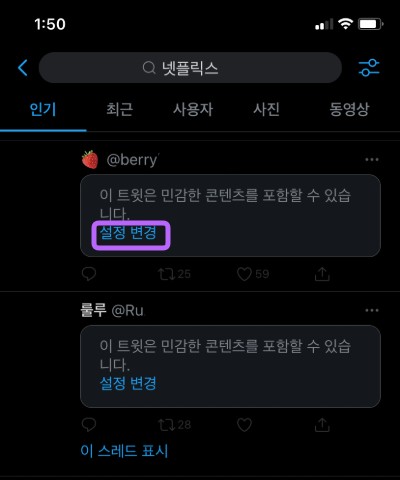
트위터를 처음 하다 보면 종종 이 트윗은 민감한 콘텐츠를 포함할 수 있습니다 라는 메시지와 함께 내용을 볼 수 없게 되어있는데요. 설정 변경을 눌러 내 설정을 변경해줘야 내용을 확인할 수 있습니다.

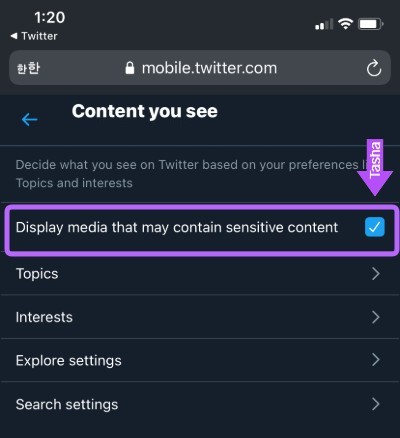
설정 변경을 누르면 한글 페이지에서 갑자기 영어로 된 페이지가 나와서 영어를 잘 못하는 사람이라면 당황스러울 수 있는데요.
content you see라는 목록을 누른 후 우측 사진에 있는 display media로 시작하는 항목에 체크를 해줍니다.

체크를 한 후에 트위터 창을 껐다가 다시 키면 설정이 적용되어 내용을 확인할 수 없었던 트윗을 볼 수 있게 되는데요. 사실 민감한 콘텐츠라고 해서 모두 잔인하거나 성인 관련 내용만 있는 것은 아닙니다.
확인해 보니 내용이 특별히 없는 약간 쓸모없는 스팸성 내용의 트윗들도 민감한 콘텐츠 설정으로 걸러지는 것 같습니다. 그래서 이렇게 설정을 해놓으면 스팸성 문서들도 다 노출이 되게 되는데요.
불필요하고 선정적인 스팸성 트윗을 차단하기 위해서 다시 해제하는 방법을 확인해 보겠습니다.
2. 아이폰 트위터 민감한 콘텐츠 해제

트위터 페이지에 접속하게 되면 왼쪽 상단 home 옆에 내 프로필이 있는데요 눌러 줍니다.
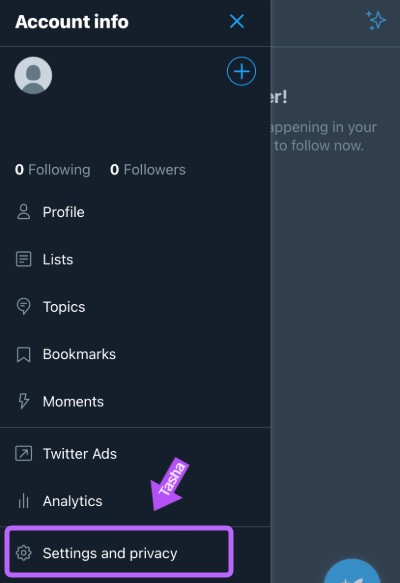
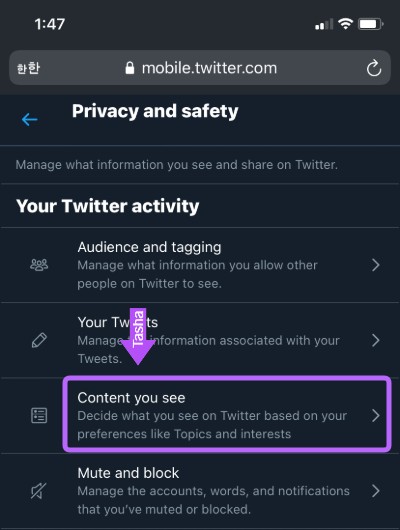
하단에 보면 톱니 모양 아이콘의 settings and privacy라는 메뉴가 있는데요 눌러줍니다.
그러면 처음에 민감한 콘텐츠 보기 설정을 했을 때 보았던 content you see 항목을 다시 볼 수 있는 데요 클릭해 줍니다.

처음에 체크해서 활성화시켰던 display media로 시작하는 목록을 다시 체크를 풀어주면 됩니다. 설정이 영어로 표시되기 때문에 필요할 때만 설정을 변경하고 싶을 때 약간은 불편하게 느껴지는데요
아이폰 트위터 민감한 콘텐츠 설정 및 해제를 다음부터는 한글로 간단하게 할 수 있는 방법을 알아볼게요.
3. 트위터 앱에서 아이폰 트위터 민감한 콘텐츠 설정 하기

트위터 앱을 다운로드하면 트위터 민감한 콘텐츠 설정을 앱에서 한글로 할 수 있습니다. 트위터 앱을 실행해 줍니다.


왼쪽 상단 줄무늬 아이콘을 클릭 후 들어가면 내 프로필과 여러 가지 설정을 할 수 있는 메뉴가 나옵니다. 하단에 있는 설정 및 개인정보 보호를 눌러 줍니다.

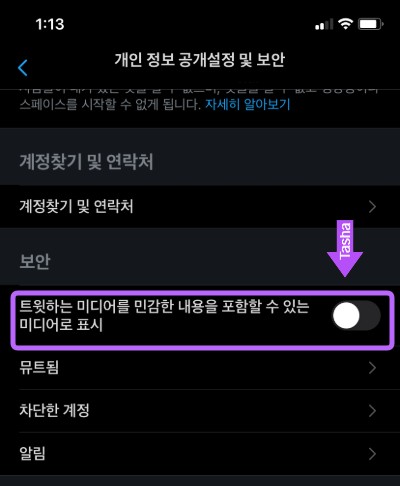
개인 정보 공개 설정 및 보안으로 들어가서 트윗하는 미디어를 민감한 내용을 포함할 수 있는 미디어로 표시를 우측 버튼을 클릭해서 활성화해 줍니다.
영어에서 한글로 바뀌었을 뿐이지 영어 페이지와 같은 내용의 설정 목록인데요 활성화하게 되면 민감한 콘텐츠라며 볼 수 없었던 트윗도 볼 수 있습니다.
반대로 차단하고 싶으면 비활성화하면 됩니다. 다시 검색을 해본 후에 만약 적용이 안되어 있다면 앱을 끈 후 다시 실행해 보세요.
이상으로 아이폰 트위터 민감한 콘텐츠 보는 설정 방법과 앱을 이용해서 차단하거나 해제하는 방법을 알아보았습니다.




댓글